


夢幻唯美風格的照片是現在比較流行的照片風格,我們可以通過後期進行照片調色處理達到自己想要的效果。今天小編為大家推薦的是這篇PS調色教程 打造唯美時尚綠紫色美女照片,希望對大家有所幫助。由原素材圖片的主色比較暗,所以我們在調色時可以先把綠色部分稍微調淡一點,然後暗部增加一點藍紫色,最後再在頂部邊角部分增加一點高光就可以了。
原圖

處理後效果圖:

1、打開素材圖片,按Ctrl + Alt + 2 調出高光選區,按Ctrl + Shift + I 反選,然後創建純色調整圖層,顏色設置為暗藍色#3D0E5E,確定後把混合模式改為“柔光”,不透明度改為:10%,效果如下圖。

<圖1>
2、創建色相/飽和度調整圖層,對黃色,綠色進行調整,參數及效果如下圖。這一步給圖片增加綠色。
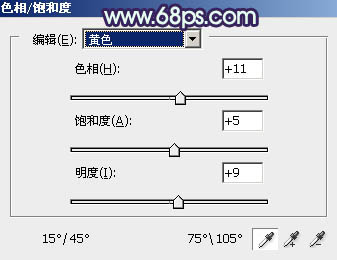
<圖2>

<圖3>

<圖4>
3、創建色彩平衡調整圖層,對陰影,高光進行調整,參數及效果如下圖。這一步主要給圖片高光部分增加淡藍色。

<圖5>
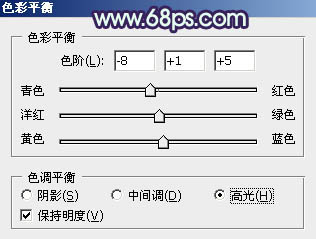
<圖6>

<圖7>
4、創建可選顏色調整圖層,對黃、綠、洋紅,白進行調整,參數設置如圖8 - 11,效果如圖12。這一步把圖片中的黃綠色調鮮豔一點。
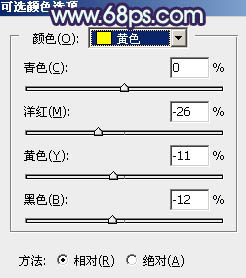
<圖8>

<圖9>
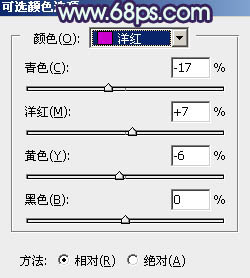
<圖10>
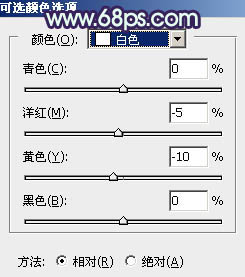
<圖11>

<圖12>
[page]
5、按Ctrl + J 把當前可選顏色調整圖層複製一層,效果如下圖。

<圖13>
6、創建可選顏色調整圖層,對紅、黃、綠、白,黑進行調整,參數設置如圖14 - 18,效果如圖19。這一步給圖片增加紅色。
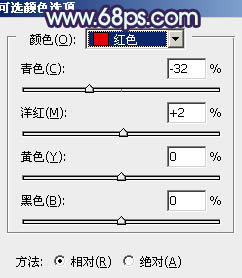
<圖14>
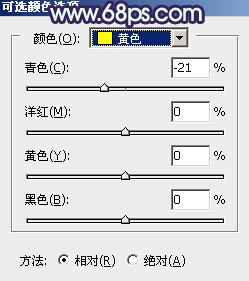
<圖15>

<圖16>

<圖17>
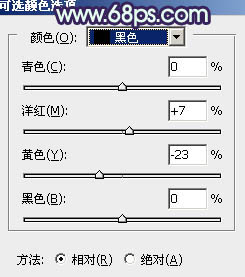
<圖18>

<圖19>
7、創建色相/飽和度調整圖層,對黃色,綠色進行調整,參數設置如圖20,21,效果如圖22。這一步微調圖片中的黃綠色。
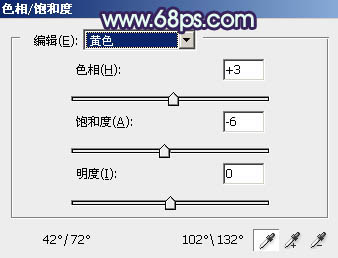
<圖20>
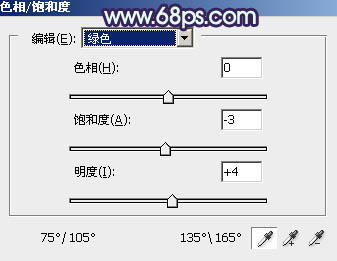
<圖21>

<圖22>
8、創建曲線調整圖層,對綠色進行調整,參數及效果如下圖。這一步給圖片暗部增加洋紅色。
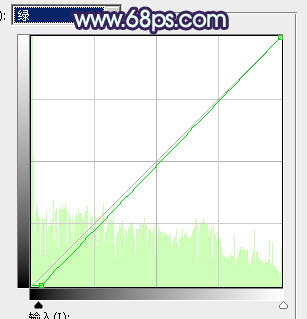
<圖23>

<圖24>
[page]
9、創建純色調整圖層,顏色設置為淡綠色:#9FD590,確定後把蒙版填充黑色,用白色畫筆把左上角部分擦出來,再把混合模式改為“濾色”,效果如下圖。

<圖25>
10、按Ctrl + J 把當前純色調整圖層複製一層,把顏色設置為青綠色:#99F2DC,不透明度改為:50%,效果如下圖。

<圖26>
11、創建純色調整圖層,顏色設置為淡紫色:#D085AC,確定後把混合模式改為“濾色”,不透明度改為:30%,效果如下圖。這一步給圖片增加淡紫色。

<圖27>
12、創建曲線調整圖層,把圖片暗部稍微調暗一點,參數及效果如下圖。
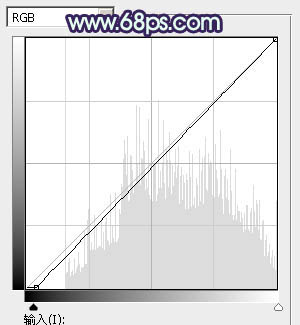
<圖28>
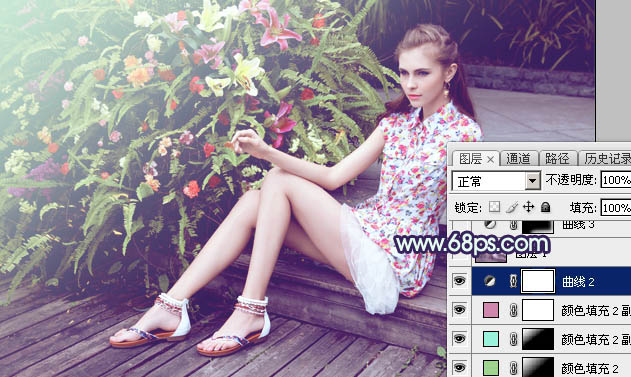
<圖29>
13、新建一個圖層,按Ctrl + Alt + Shift + E 蓋印圖層,選擇菜單:濾鏡 > 模糊 > 動感模糊,角度設置為-45度,距離設置為160,確定後把混合模式改為“柔光”,不透明度改為:50%,效果如下圖。

<圖30>
14、創建可選顏色調整圖層,對紅色,白色進行調整,參數及效果如下圖。這一步微調人物膚色及高光顏色。
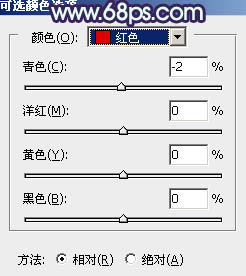
<圖31>
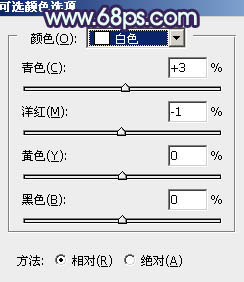
<圖32>

<圖33>
15、按Ctrl + Alt + 2 調出高光選區,按Ctrl + Shift + I 反選,然後創建曲線調整圖層,對RGB、紅,藍通道進行調整,參數設置如圖34 - 36,效果如圖37。這一步把圖片暗部稍微調暗,並增加藍色。
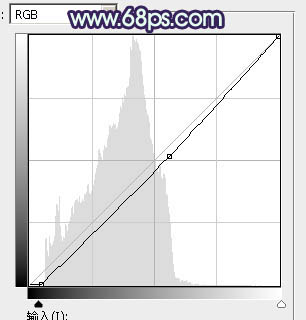
<圖34>
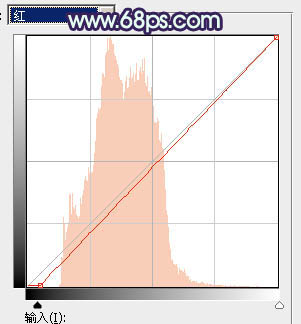
<圖35>
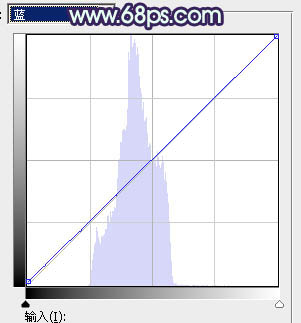
<圖36>

<圖37>
最後再為人物圖片底部增加一點暗角,微調一下整體顏色,我們想要的綠紫色照片就處理完畢了。這種色調也是圖片後期後期處理比較常用的色調。
完成最終效果。



Photoshop婚片處理教程 調出樹林美女婚片唯美的綠紫色